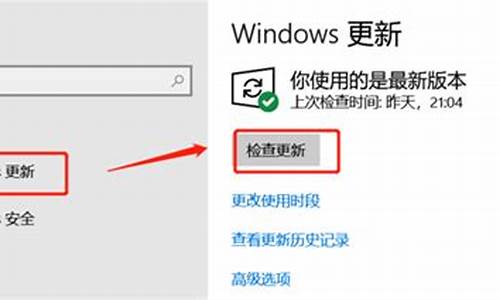虚拟硬盘设置在哪个盘?,电脑系统虚拟硬盘设置
1.怎么设置硬盘虚拟内存
2.内存变硬盘:使用RamDisk加速你的电脑
3.怎么设置虚拟硬盘
4.如何设置虚拟硬盘存储?
5.虚拟硬盘怎么设置?多大为好?
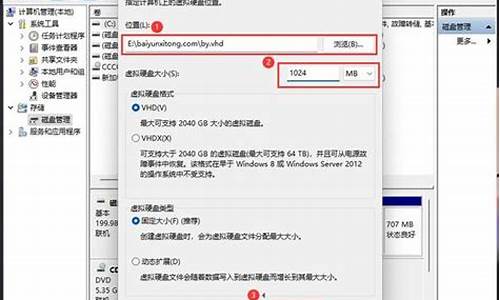
本文将介绍win7虚拟机的安装步骤,包括安装方式、安装镜像、系统名称、虚拟硬盘大小、分区等。
选择典型安装模式在安装方式面板上选择典型安装模式。
选择安装镜像
选择安装镜像,直接定位到下载存放win7安装镜像所在位置。
选择win7系统
选择安装的系统名称为win7,安装的是32位的win7系统。然后下一步。
设置虚拟硬盘大小为win7系统设置虚拟硬盘大小,因为win7系统本身比较大,按系统默认的使用60G就可以了,如果硬盘空间不足的话也可以30G以上就可以。
完成安装前准备工具点击Finish完成安装前准备工具。
开启虚拟机电源开启虚拟机电源,打开虚拟机,这时候的操作基本同电脑按钮,可以按ctrl+alt+回车,将虚拟机最大化,然后操作。
对硬盘进行分区选择对硬盘进行分区,因为硬盘是60G,如果不分区,默认安装好后只有一个c盘,硬盘进行分区,这个分区是在虚拟机里进行的,所以不会对本机系统有影响。
克隆镜像安装开始克隆镜像安装。
重新启动虚拟系统系统克隆完毕,然后自动重新启动。
怎么设置硬盘虚拟内存
微软的虚拟机(VPC)相信很多朋友都玩过,你知道吗?在Windows7系统中可以创建虚拟磁盘分区,虚拟磁盘文件使用的正是微软虚拟机(VPC)的文件格式“VHD”,也就是说Windows7系统虚拟磁盘文件和微软虚拟机(VPC)文件可以“互联互通”,非常方便。下面我们就一起看看在Windows7系统中如何创建和使用虚拟分区。
一、创建虚拟磁盘
在Windows7系统中,可以通过“磁盘管理”工具创建虚拟磁盘,单击“开始→运行”,弹出“运行”窗口,在文本框中输入“diskmgmt.msc”(不含双引号),按下回车键,打开“磁盘管理”窗口,单击“操作→创建VHD”,弹出“创建和附加虚拟磁盘”窗口,单击“浏览”按钮,弹出“浏览虚拟磁盘文件”窗口,设置好保存位置和文件名,单击“保存”,返回“创建和附加虚拟磁盘”窗口,设置虚拟盘的容量,选择虚拟磁盘的格式,最后单击“确定”按钮(如图1),完成VHD文件的创建,此时“磁盘管理”中会新增一个名为“磁盘1”的虚拟磁盘。
图1 创建VHD文件
小提示:虚拟硬盘的格式有“动态扩展”和“固定大小”两种选项,选择“动态扩展”项,Windows7系统会根据保存的数据动态调节大小;选择“固定大小”项,则表示虚拟磁盘的大小是固定的。
二、初始化虚拟磁盘
在Windows7系统中,创建虚拟磁盘很简单,但是刚创建好的虚拟磁盘还不能直接使用,还得进行“初始化”。将鼠标指针移动到“磁盘1”上,单击鼠标右键,在弹出的快捷菜单中选择“初始化磁盘”,打开“初始化磁盘”窗口,勾选磁盘,选择分区形式,单击“确定”按钮(如图2),完成虚拟磁盘初始化。
图2 初始化虚拟磁盘
三、创建虚拟盘符
在Windows7系统中,创建好虚拟磁盘后,还可以为虚拟磁盘分配一个盘符,鼠标右键单击新建好的,并经过“初始化”的虚拟磁盘,在弹出菜单中选择“新建简单卷”,启动“新建简单卷向导”,在向导带领下指定卷大小、分配驱动器号、格式化,最后单击“完成”按钮,完成卷的创建,打开“计算机”窗口,可以看到“虚拟磁盘”(如图3)。
图3 创建虚拟盘符
四、关闭和删除虚拟盘
在Windows7系统中,可以关闭和删除虚拟磁盘,打开“磁盘管理”窗口,鼠标右键单击 “虚拟磁盘”图标,在弹出菜单中选择“脱机”,即可暂时关闭“虚拟磁盘”,在“计算机”窗口中将无法访问虚拟磁盘,如果要使用,进入“磁盘管理”窗口,鼠标右键单击“虚拟磁盘”图标,选择“联机”,即可恢复访问。如果要底底删除虚拟磁盘,进入“磁盘管理”窗口,鼠标右键单击“虚拟磁盘”图标,在弹出的快捷菜单中选择“分离VHD”,弹出“分离虚拟硬盘”窗口,单击“确定”按钮,即可删除虚拟磁盘。
图4 删除虚拟磁盘
小提示:分离虚拟磁盘时,如果勾选“删除磁盘后删除虚拟硬盘文件”,分离虚拟磁盘将彻底删除虚拟磁盘文件,如果不勾选“删除磁盘后删除虚拟硬盘文件”,分离虚拟磁盘将保留虚拟磁盘文件,以后要创建虚拟磁盘,只要进入“磁盘管理”窗口,单击“操作→附加VHD”,将虚拟磁盘文件导入即可生成虚拟磁盘。
今天我们和大家分享了如果在Windows7系统中创建虚拟的磁盘分区,有兴趣的朋友可以动手试一试,亲身体验一番。
内存变硬盘:使用RamDisk加速你的电脑
怎么设置硬盘虚拟内存
不少朋友新买了电脑都会设置硬盘虚拟内存的,那么,怎么设置硬盘虚拟内存?下面就由我给大家介绍介绍吧,希望对大家有帮助。
设置硬盘虚拟内存方法一:
打开任务管理器,点击“系统”并进入。
进入系统界面后,点击“高级系统设置”。
在系统属性界面中的性能一栏中点击“设置”。
在性能选项中的“高级”中,点击箭头所示的“更改”。
选择“自定义大小”,然后在设置框中输入你想要设置的内存大小,点击确定就可以了。
设置硬盘虚拟内存方法二:
点击开始菜单中的“控制面板”图标。
在“控制面板”界面中双击“系统”。
在“系统属性”窗口中点击“性能”界面下的“设置”按钮。
在“性能选项卡”窗口中点击最下面的“虚拟内存”界面下的“更改”按钮。
在“虚拟内存”界面中选择“自定义大小”为初始大小和最大值分配内存空间。
或者选择“无分页文件”来自动分配。然后点击“确定”按钮
重新启动计算机就可以了。
注意事项
内存大小在128MB到256MB之间的,建议将当前物理内存容量的1.5倍设置为页面文件的最小值
使用128MB或者更少内存的,建议将当前物理内存容量的1.75倍设置为页面文件的最小值
拓展关于内存虚拟硬盘的应用小知识
内存虚拟硬盘(ramdisk)是指通过软件技术,将物理内存进行分割,将一部分内存通过虚拟技术转变为硬盘以较大幅度提升计算机数据读取速度和保护硬盘。和虚拟内存一样,内存的速度要比硬盘快得多,利用这一点,在内存中虚拟出一个或多个硬盘就可以加快磁盘的数据交换速度,从而提高电脑的运行速度。
用内存制作虚拟硬盘主要是针对大内存的PC机,或者需要高速读取的服务器使用的一种特殊的高速硬盘替代品。
需要具备的条件有2个:
1,拥有较大的内存空间(建议4GB以上的机器使用)
2,如果是使用Windows系统的话,必须使用64位的操作系统。否则32位系统最大有效内存容量为3.25G,超出则无效。
至于用途和目的无非2种
1,用于访问大量的文件的时候不会因为硬盘读取速度慢而出现的等闲现象。(如,使用略缩图浏览高达数千张的文件夹;大量(大体积)的文件压缩&解压缩)
2,利用内存断电数据全部清除的特性,可以用来存储一些不需要保存的TMP文件。或者用于一些数据安全方面的.工作。当关机断电的时候,存储在虚拟硬盘里面的数据就会利用内存的物理特性清除。(这种清除数据的结果不同于普通的删除硬盘数据,是绝对不可逆的删除)
3,用于服务器高速缓存数据和减少硬盘的反复读取(如,BT服务器每秒钟都会接受大量的数据的读写,这些数据需要反复的从硬盘上读取再写入。这样的反复操作大大减少了硬盘的使用寿命)
实现的方法:
SuperSpeed Software公司出品的Ramdisk 套件就是一个专业RAMDisk软件。
Ramdisk 的使用非常简单,只需在安装的过程中或在运行程序后,在Configure(配置)标签页面中选择Enable RamDisk(启用RAM驱动器)设置选项,并设置好Drive Letter(驱动器符号)、Size(驱动器大小)和File System(文件系统)。在File System(文件系统)中,可以选择将要虚拟的磁盘为FAT、NTFS和RAW分区格式。
;怎么设置虚拟硬盘
你是否想过让你的电脑运行得更快,启动更迅速?我要向你介绍一个神奇的技巧——使用RamDisk将内存转化为虚拟硬盘分区
内存转虚拟硬盘分区安装RamDisk后,你可以轻松地将内存转换为虚拟硬盘分区。这个由内存虚拟而成的分区,数据读写速度超级快!
速度优势使用ATTO Disk Benchmark v2.41软件测试,普通硬盘如三星SP2504C的最高读取速度约为154MB/s,而“内存硬盘”则高达约820MB/s!这样的速度优势,即使是磁盘阵列也难以企及。
利用虚拟内存将虚拟内存页面文件转移到这个分区上,让所有数据处理都在内存空间中进行,从而减少硬盘的读写操作,大幅提高系统的运行速度!
具体操作步骤1. 进入“系统属性→高级”选项卡,将C盘的虚拟内存设置为“无页面文件”。2. 将RamDisk建立的虚拟硬盘分区空间全部设置为页面文件。
下载缓存空间设置将迅雷、BT等下载软件的下载缓存空间设置在RamDisk虚拟硬盘分区上,实现真正的无损下载!请注意,这个虚拟分区中的数据会在关机后丢失,所以要及时保存重要数据。
如何设置虚拟硬盘存储?
虚拟内存的概念是相对于物理内存而言的,当系统的物理内存空间入不敷出时,操作系统便会在硬盘上开辟一块磁盘空间当做内存使用,这部分硬盘空间就叫虚拟内存。Windows 98中采用Win386.swp文件的形式,而Windows 2000/XP则采用页面文件pagefile.sys的形式来管理虚拟内存。
一、大小情况
1.一般情况
一般情况下,建议让Windows来自动分配管理虚拟内存,它能根据实际内存的使用情况,动态调整虚拟内存的大小。
2.关于最小值
Windows建议页面文件的最小值应该为当前系统物理内存容量再加上12MB,而对于物理内存容量小于256MB的用户,则建议将页面文件的最小值设得更大些:
①使用128MB或者更少内存的用户,建议将当前物理内存容量的1.75倍设置为页面文件的最小值。
②内存大小在128MB到256MB之间的用户,建议将当前物理内存容量的1.5倍设置为页面文件的最小值。
3.关于最大值
一般来说,页面文件的最大值设置得越大越好,建议设置为最小值的2到3倍。
4.极端情况
假如硬盘空间比较紧张,在设置页面文件时,只需保证它不小于物理内存的3/4即可。
如果物理内存很大(大于512MB),则可以将虚拟内存禁用。(上海 任亚维)
5.根据不同的任务环境设置
①以3D游戏为主的环境
3D游戏对CPU、显卡和内存要求都很高,如果物理内存小于256MB,建议把虚拟内存预设得大一点,这对提高游戏的稳定性和流畅性很有帮助。
②以播放视频为主的环境
视频应用对硬盘空间的“胃口”很大,不过千万不要像在3D游戏环境中一样把虚拟内存设得很大,尤其是Windows XP的用户。因为Windows XP不会自动把不需要的空间释放掉,也就是说那个Pagefiles.sys文件会越来越大。如果你把虚拟内存和Windows XP放在同一分区,播放RM、ASF等视频流文件以后,系统经常会提示你虚拟内存设得太小或是磁盘空间不足。查看此时的页面文件,已经足有1GB大小了。所以建议经常欣赏视频文件的Windows XP用户,把初始数值设小一点,或者将虚拟内存转移到系统盘以外的分区。
二、设置方法
下面以在Windows XP下转移虚拟内存所在盘符为例介绍虚拟内存的设置方法:进入“打开→控制面板→系统”,选择“高级”选项卡,点击“性能”栏中的“设置”按钮,选择“高级”选项卡,点击“虚拟内存”栏内的“更改”按钮,即可进入“虚拟内存”窗口;在驱动器列表中选中系统盘符,然后勾选“无分页文件”选项,再单击“设置” 按钮;接着点击其他分区,选择“自定义大小”选项,在“初始大小”和“最大值”中设定数值,然后单击“设置”按钮,最后点击“确定”按钮退出即可。
虚拟硬盘怎么设置?多大为好?
VMware和Hyper-V都采用了虚拟硬盘方式(VHD-virtual hard disk),虚拟机的硬盘本质上都是作为一个文件来存放的。如果希望为某台虚拟机提供存储空间,您需要做的仅仅是创建一个VHD文件并把它链接到虚拟机。然而,当真正涉及操作细节时会有大量的问题产生。 虽然创建一个VHD文件本身并不是非常的困难,但是有些时候会遇到各种各样的问题。这些文件必须以最适合目标虚拟机的方式来创建。 保存VHD文件 ·通常最经济的选择是直连存储(DAS),这也是最容易配置的一种方式。DAS最适合于那些仅仅运行了少量虚拟机的主机。这些虚拟机不允许运行那些磁盘访问密集型的应用程序,因为这台服务器上的所有虚拟机都在共享相同的硬盘资源。虽然一般来讲磁盘的存储空间大小不是问题,,而多个虚拟机同时并发的I/O需求则很容易导致性能瓶颈。 ·网络连接存储(NAS)通常是在网络上保留了一个共享磁盘卷,用于存放虚拟磁盘文件。但是我之前也提到过,最重要的是了解您采用的虚拟化软件自身的限制,例如微软就不支持把Hyper-V的VHD文件保存在NAS系统上。 ·存储局域网络(SAN),和NAS一样这是一种基于网络的存储方式,这是两种方式的相似点。它们在架构上最大的不同就是SAN是专用于存储系统的网络(它通常也采用了存储系统独有的协议)。在这种方式下,存储子系统的数据流量方式也有别于存储于NAS系统上的文件。采用SAN是最昂贵虚拟存储解决方案,同时也是性能最好的方式。 物理存储和虚拟存储的区别 对于一个新的虚拟化系统管理员而言,掌握物理存储和虚拟存储架构之间的区别往往会遇到一些困难。例如,Hyper-V采用了虚拟的IDE(Integrated Drive Electronics)硬盘控制器模式。虚拟机被要求必须从IDE硬盘上启动,然而这并不意味着Hyper-V虚拟主机上的虚拟机只能选择从本地直连存储系统(DAS)上启动。 虚拟机可以选择从一个硬盘驱动器文件启动,而这个文件被映射到一个虚拟的IDE控制器上,从而模拟出虚拟机从IDE硬盘启动的假象。而实际上,该VHD文件本身可以位于本地磁盘(可以是IDE、SATA、eSATA、PATA、SAS或SCSI磁盘)上。同样,把该VHD文件放到SAN系统上也是可以的。 最大化存储资源池利用率 无论您采用了DAS或者是SAN作为虚拟服务器的存储资源池,存储系统的性能都是必须要考虑的问题,因为所有的虚拟机都在争夺硬盘资源。这里有一些方法可以实现对存储资源池的性能优化。 对于新用户而言,可以使用RAID0+1存储系统架构。这种架构通过条带化的方式,在提供更佳性能的同时也提供了镜像的容错功能。另外,请确保您的存储阵列采用了10,000rpm的硬盘系统。 在SAN当中,如果可能的话尽量为每台虚拟机选择独立的光纤适配器通道。这可以防止光纤通道本身成为连接瓶颈。 最后,一些虚拟化平台在创建虚拟硬盘时,可以选择是创建固定大小还是可以动态扩展的磁盘。固定空间的磁盘在创建的时候需要花费更多的时间,但是通常也提供了更好的性能,因为它们采用了物理磁盘上连续的数据块。除去性能降低之外,动态扩展磁盘文件还有一些问题就是可以降低管理员对它的关注,所以可能会发生在扩展后物理卷溢出的情况。 当然,所有的这些办法都是在假设物理磁盘资源池里包含了两个或更多虚拟磁盘的前提下。如果可以,请尽量为每个VHD文件创建独立的物理磁盘卷(或LUN)。
硬盘哪有1G的,你说的是内存1G吧?右键我的电脑-属性-高级-性能设置-高级-虚拟内存-更改-除了C盘系统盘,其他盘都可以,比如D盘,自定义大小,初始大小1535MB,最大值3071MB,其他盘都选无分页文件,最够确定即可!这是内存1G的设置!希望对你有帮助!
声明:本站所有文章资源内容,如无特殊说明或标注,均为采集网络资源。如若本站内容侵犯了原著者的合法权益,可联系本站删除。